7 способов запретить Microsoft Edge работать в фоновом режиме
Браузеры со временем были адаптированы для обеспечения более удобного взаимодействия с пользователем. Частично это улучшение связано с такими функциями, как синхронизация данных и запуск расширений, даже когда вы закрыли браузер. Edge использует эти возможности для обеспечения бесперебойной работы в Интернете, поэтому вы можете обнаружить, что он работает в фоновом режиме.
Распространенной проблемой, с которой сталкиваются пользователи Microsoft Edge, является его постоянная работа в фоновом режиме даже после закрытия. Хотя эта функция обеспечивает бесперебойное обновление программного обеспечения и уведомления в реальном времени, она может быть неприятной для тех, кто хочет сэкономить системные ресурсы, особенно на старых компьютерах с ограниченным объемом оперативной памяти. Ниже мы предлагаем подробные инструкции по прекращению работы Edge в фоновом режиме в Windows 10 и 11.
Способ 1: изменение настроек Microsoft Edge
- Доступ к системным настройкам Edge:
- Откройте Microsoft Edge.
- Нажмите на значок с тремя точками, чтобы получить доступ к дополнительным параметрам.
- Выберите «Настройки».
- На левой панели выберите «Система и производительность».
- Изменить фоновую операцию:
- Отключите переключатель «Продолжить работу фоновых расширений и приложений при закрытии Microsoft Edge».
- Эта настройка гарантирует, что после закрытия Edge все его процессы, включая расширения и другие службы, перестанут работать в фоновом режиме.
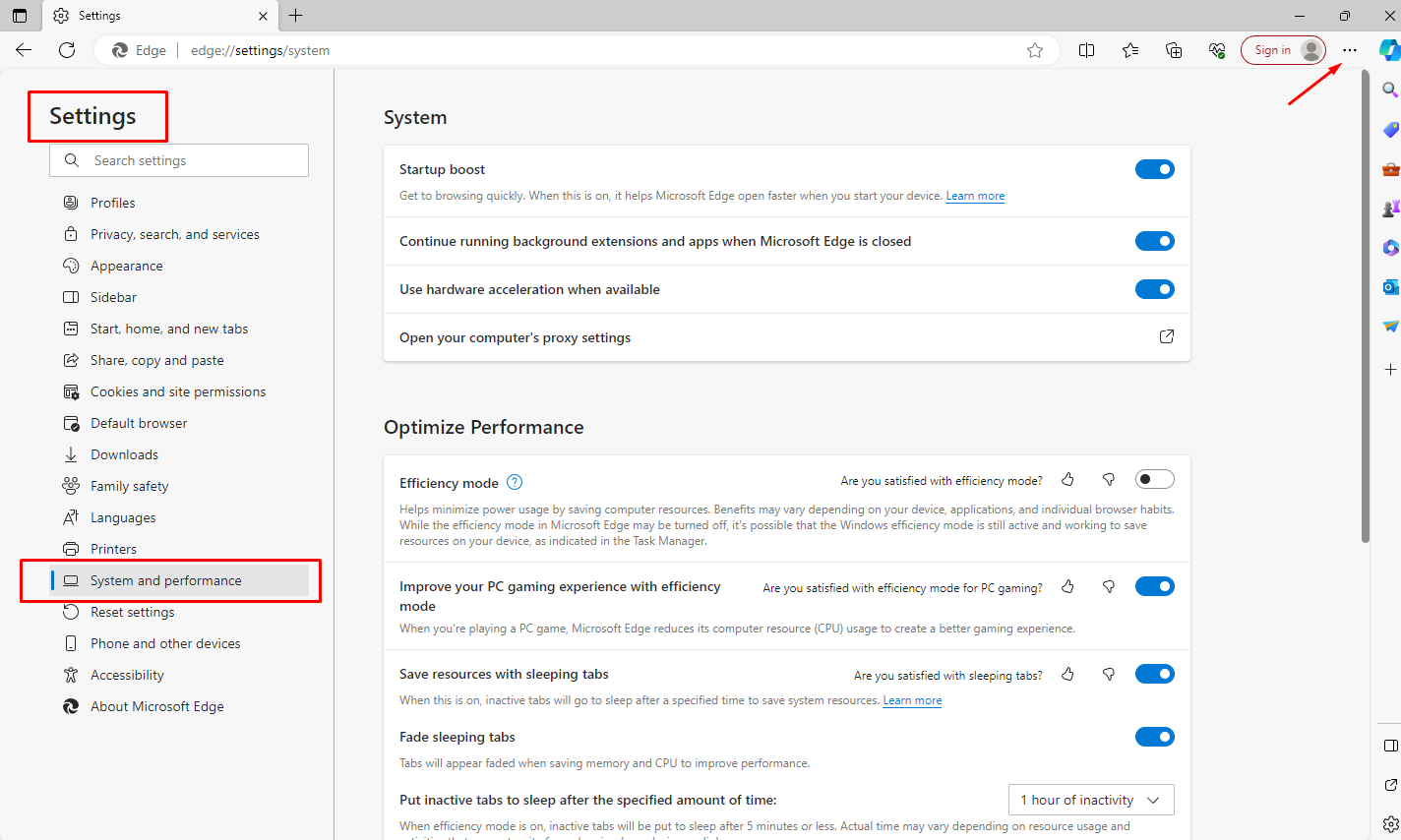
Способ 2: использование диспетчера задач
- Откройте диспетчер задач:
- Щелкните правой кнопкой мыши на панели задач.
- Выберите «Диспетчер задач».
- Найдите и завершите пограничные процессы:
- Найдите Microsoft Edge в списке запущенных приложений.
- Щелкните правой кнопкой мыши и выберите «Завершить задачу».
- Это действие завершит все активные фоновые процессы, связанные с Edge.
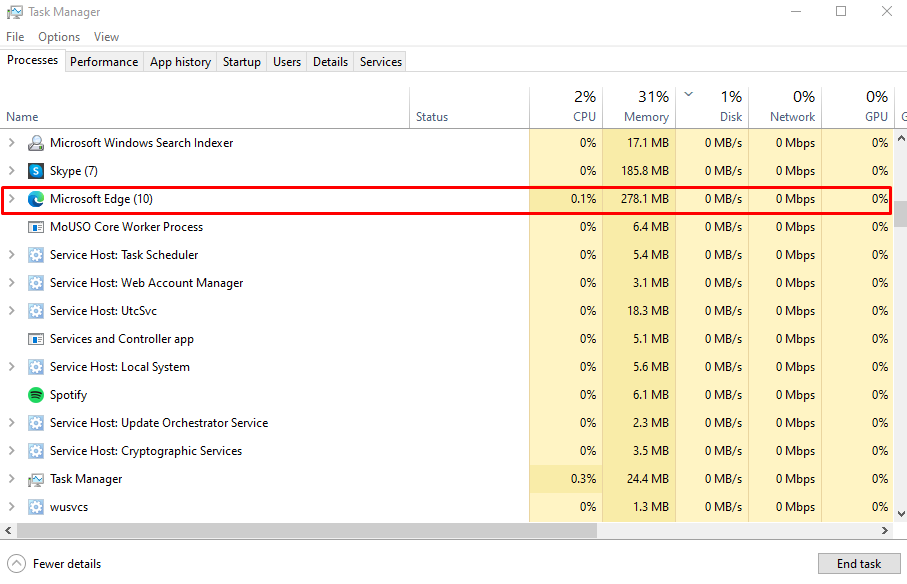
Способ 3: редактирование реестра Windows
Примечание
Редактирование реестра Windows может быть рискованным. Всегда делайте резервную копию реестра перед внесением изменений. Неправильные изменения могут привести к нестабильной работе системы или даже к невозможности ее загрузки.
- Доступ к редактору реестра:
- Нажмите «Win + R», введите «regedit» и нажмите «Enter».
- Перейдите к пути реестра Edge:
- Скопируйте и вставьте указанный путь в панель навигации и нажмите «Ввод». [HKEY_LOCAL_MACHINE\SOFTWARE\Policies\Microsoft\Edge]
- Измените реестр:
- Щелкните правой кнопкой мыши и выберите «Создать» > «Значение DWORD (32-разрядное)».
- Переименуйте файл в «AllowPrelaunch».
- Установите значение значения на 0 и подтвердите, нажав «ОК».
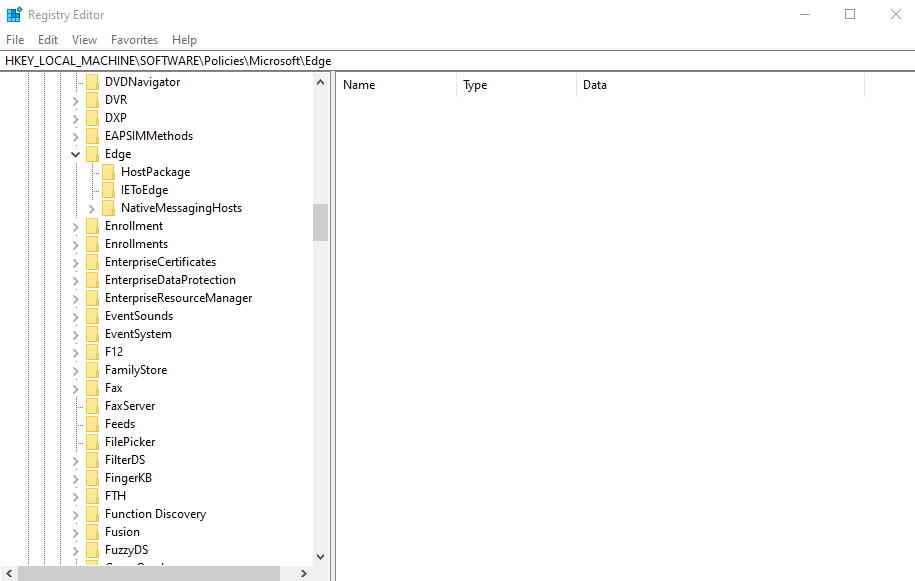
Способ 4: отключить Edge при запуске
- Откройте настройки системы:
- Нажмите клавиши «Windows + I».
- Нажмите «Приложения», а затем «Запуск».
- Найдите и отключите Edge:
- Найдите Edge в списке приложений.
- Выключите переключатель, чтобы предотвратить его автоматический запуск при загрузке компьютера.
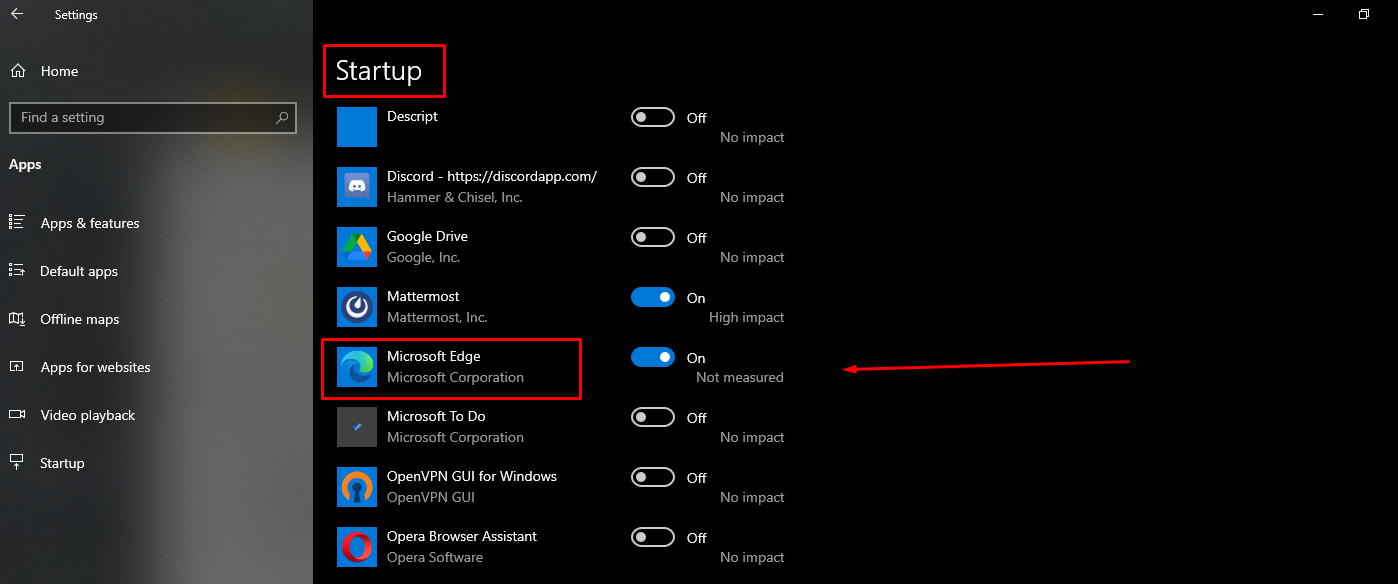
Способ 5: обновление Microsoft Edge
Регулярные обновления могут решить постоянную проблему фоновой работы.
- Проверьте наличие обновлений:
- Откройте Edge и щелкните трехточечный значок.
- Перейдите в раздел «Справка и отзывы» > «О Microsoft Edge».
- Браузер автоматически проверит наличие обновлений и установит их, если они доступны.
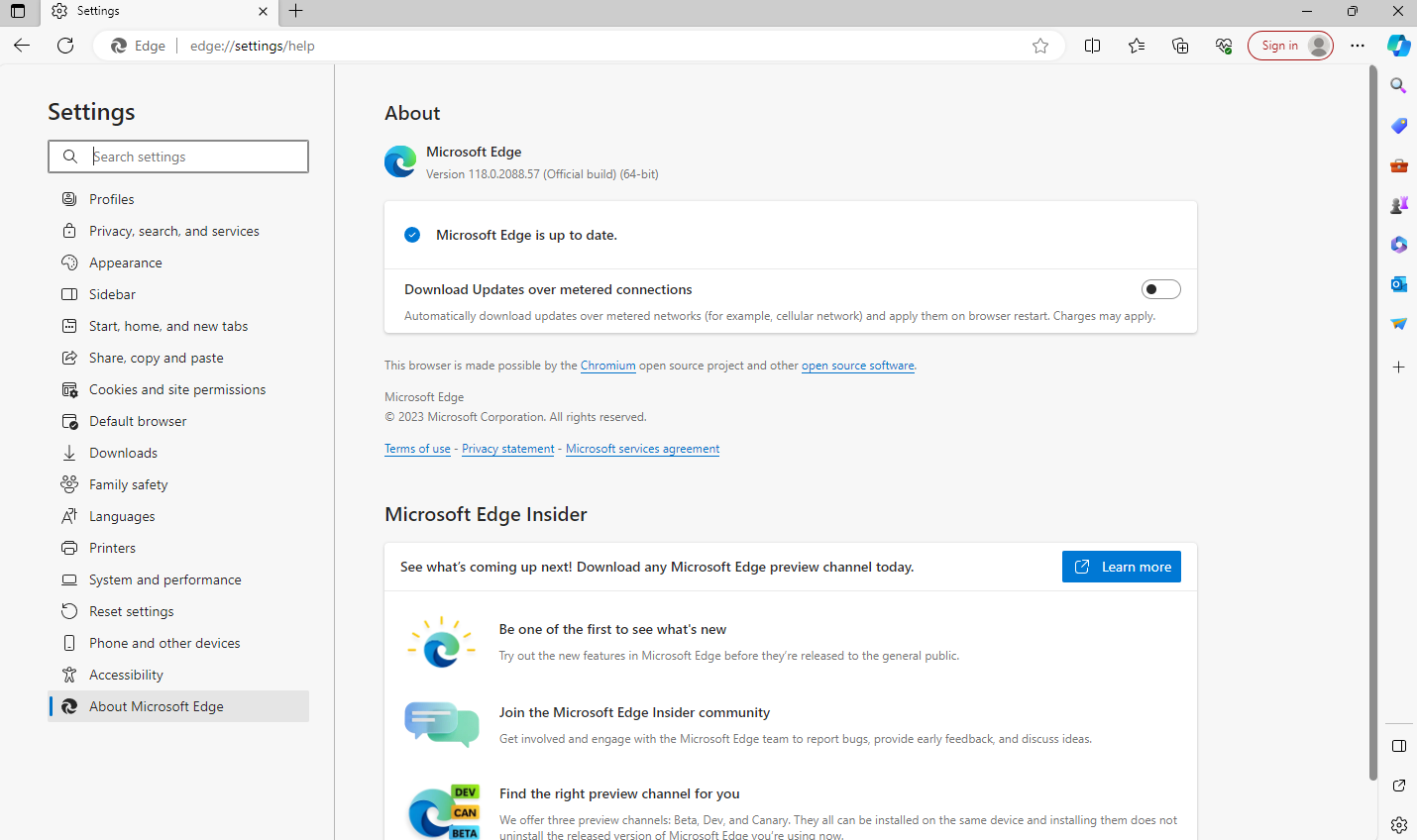
Способ 6: восстановление Microsoft Edge
- Доступ к установленным приложениям:
- Откройте «Настройки», нажав «Windows + I».
- Перейдите в «Приложения и функции».
- Найдите и отремонтируйте край:
- Найдите Microsoft Edge в списке.
- Нажмите на трехточечный значок и выберите «Изменить» > «Восстановить».
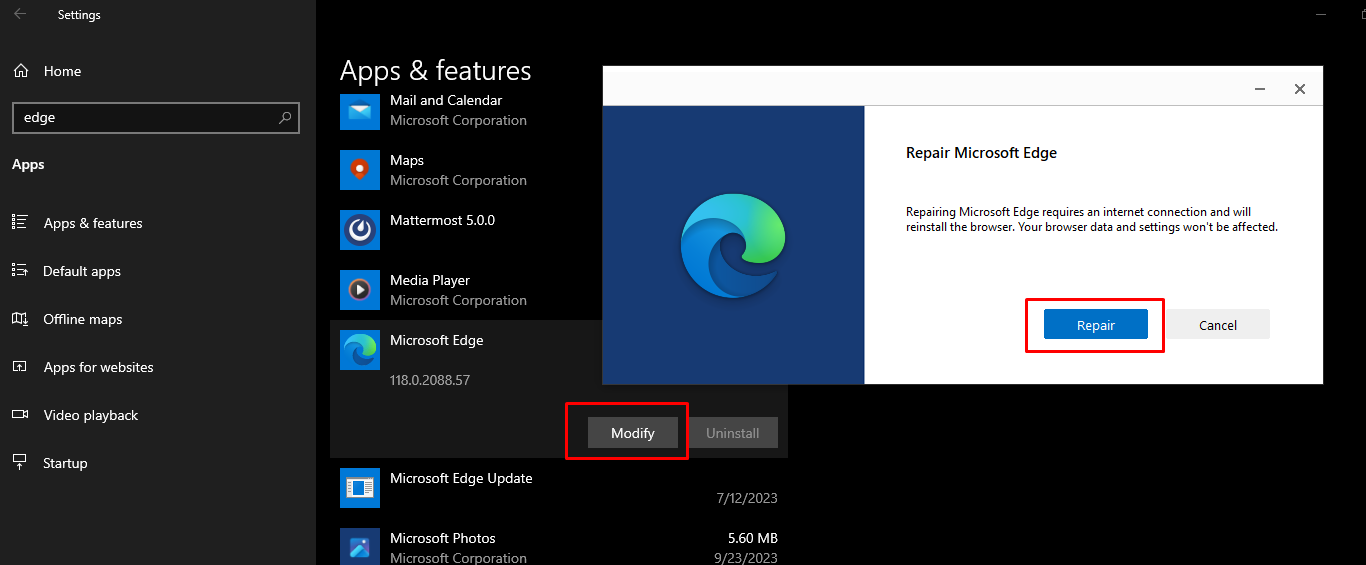
Способ 7. Сброс Microsoft Edge:
Иногда простая перезагрузка браузера может решить проблему:
- Перейдите в «Приложения и функции».
- Найдите Microsoft Edge в списке.
- Нажмите на трехточечный значок и выберите «Изменить» > «Сбросить».
Заключение
Цифровой ландшафт, особенно когда дело касается браузеров, постоянно развивается. Microsoft Edge, стремясь оптимизировать взаимодействие с пользователем, представил различные функции, некоторые из которых могут показаться ресурсоемкими. Информация, представленная в этой статье, предлагает способы настройки поведения Edge в соответствии с индивидуальными потребностями. Мы призываем читателей поделиться отзывами о решениях, которые они считают наиболее эффективными.
Часто задаваемые вопросы
Вопрос: Повлияет ли отключение Edge в фоновом режиме на мои уведомления?
О: Да, если вы отключите работу Edge в фоновом режиме, вы можете не получать уведомления в реальном времени от веб-сайтов или расширений, которые полагаются на фоновые процессы браузера.
Вопрос: Можно ли применить эти методы и к другим браузерам?
О: Некоторые методы, например использование диспетчера задач или отключение при запуске, можно применить и к другим браузерам. Однако конкретные настройки или пути реестра могут отличаться в зависимости от используемого браузера.
Вопрос: Как часто мне следует обновлять Microsoft Edge?
О: Рекомендуется регулярно обновлять браузер для повышения безопасности и производительности. Microsoft Edge обычно проверяет наличие обновлений автоматически, но проверка вручную раз в месяц может гарантировать наличие последних обновлений.
Вопрос: Можете ли вы остановить запуск Edge при запуске?
О: Да, в Windows у вас есть возможность управлять запускаемыми приложениями. Чтобы запретить запуск Edge при запуске, перейдите в «Настройки», выберите «Приложения», а затем выберите «Запуск». Найдите Edge в списке и отключите переключатель рядом с ним.
Вопрос: Удалит ли восстановление Microsoft Edge мои закладки и историю?
О: Нет, восстановление Microsoft Edge не приведет к удалению ваших личных данных, таких как закладки или история. Однако всегда создавайте резервные копии важных данных, прежде чем вносить существенные изменения в какое-либо программное обеспечение.
Вопрос: Существуют ли риски, связанные с редактированием реестра Windows?
О: Да, неправильные изменения в реестре Windows могут привести к нестабильности системы или даже к невозможности ее загрузки. Всегда делайте резервную копию перед внесением каких-либо изменений.
Вопрос: В чем разница между «Изменить» и «Сбросить» для Microsoft Edge в разделе «Установленные приложения»?
О: «Изменить» позволяет восстановить браузер, не затрагивая личные данные. С другой стороны, «Сброс» возвращает браузер к настройкам по умолчанию, потенциально очищая некоторые личные данные.
Вопрос: Как я могу сделать резервную копию данных браузера перед внесением изменений?
О: Большинство браузеров, включая Edge, предлагают функцию синхронизации, которая создает резервную копию закладок, истории и других данных в вашей учетной записи. Вы также можете экспортировать закладки и настройки вручную через настройки браузера.
Вопрос: Может ли работа Edge в фоновом режиме быстрее разряжать батарею моего ноутбука?
О: Да, наличие нескольких фоновых процессов, включая Edge, может потреблять больше энергии и потенциально сокращать срок службы батареи. Если вопрос экономии заряда батареи вызывает беспокойство, рассмотрите возможность ограничения фоновой активности.
Вопрос: Есть ли какой-либо выигрыш в производительности при работе Edge в фоновом режиме?
О: Да, поддержание работы Edge может обеспечить более быстрый запуск, уведомления в реальном времени и бесперебойные обновления. Однако в старых системах это может повлиять на общую производительность из-за ограниченности ресурсов.
Вопрос: Как я могу обеспечить свою онлайн-безопасность при использовании Microsoft Edge?
О: Постоянно обновляйте свой браузер, используйте надежные и уникальные пароли, по возможности включите двухфакторную аутентификацию и будьте осторожны с подозрительными веб-сайтами или загрузками. Также может помочь использование расширений браузера, повышающих безопасность.
Вопрос: Можете ли вы установить домашнюю страницу в Edge?
А: Абсолютно! Чтобы создать конкретную домашнюю страницу в Edge, откройте настройки браузера, нажмите «Пуск, главная страница и новые вкладки», а затем настройте соответствующие конфигурации домашней страницы в соответствии со своими предпочтениями.
Подарите нам немного любви и оцените наш пост!
Продолжить чтение





